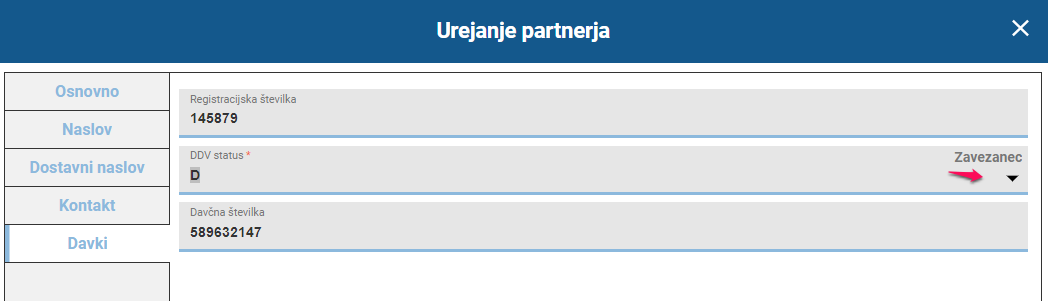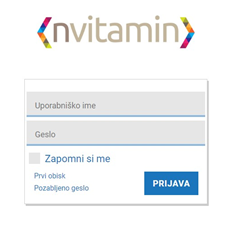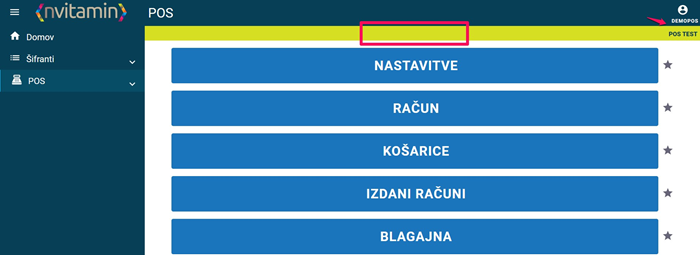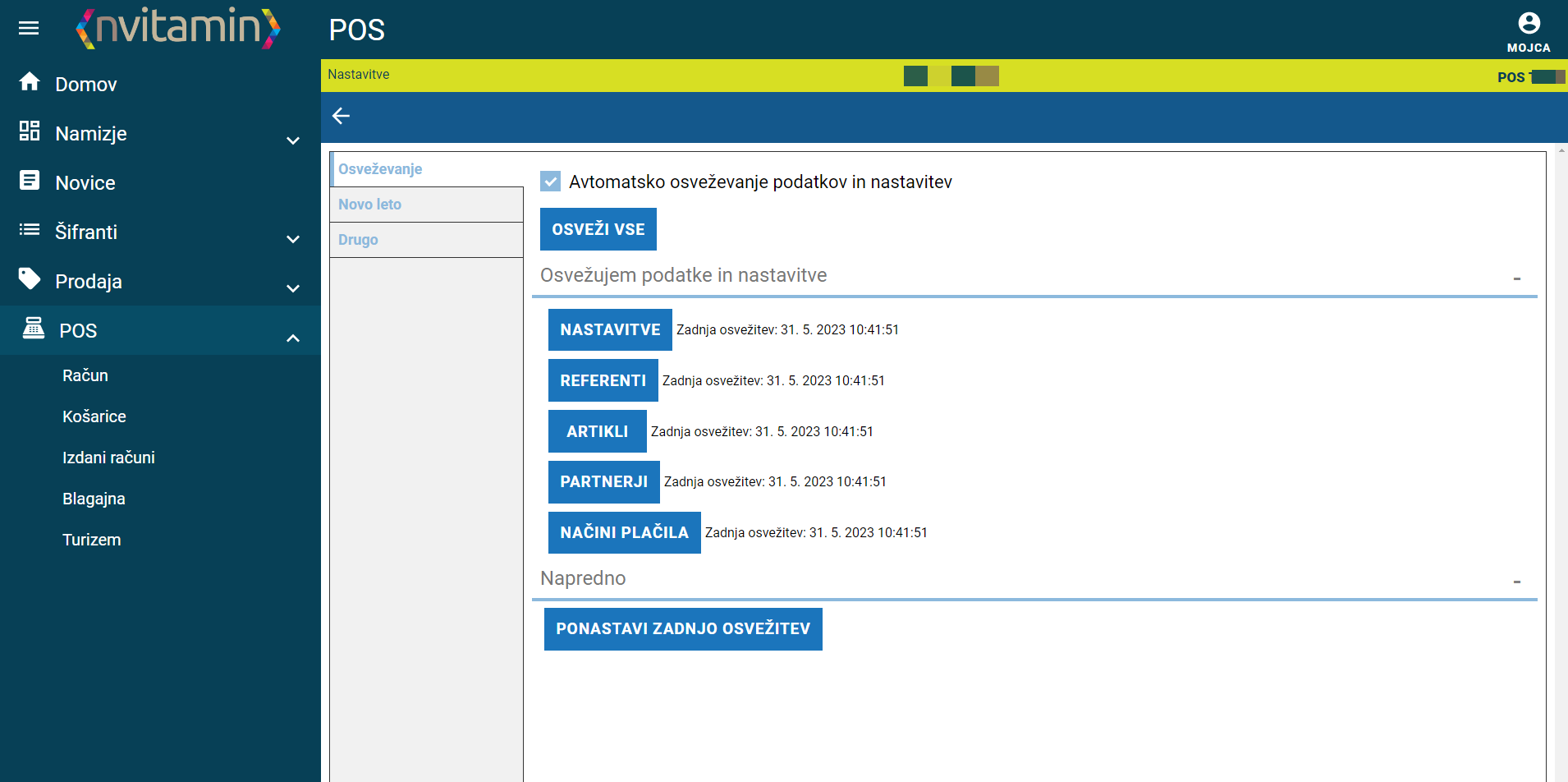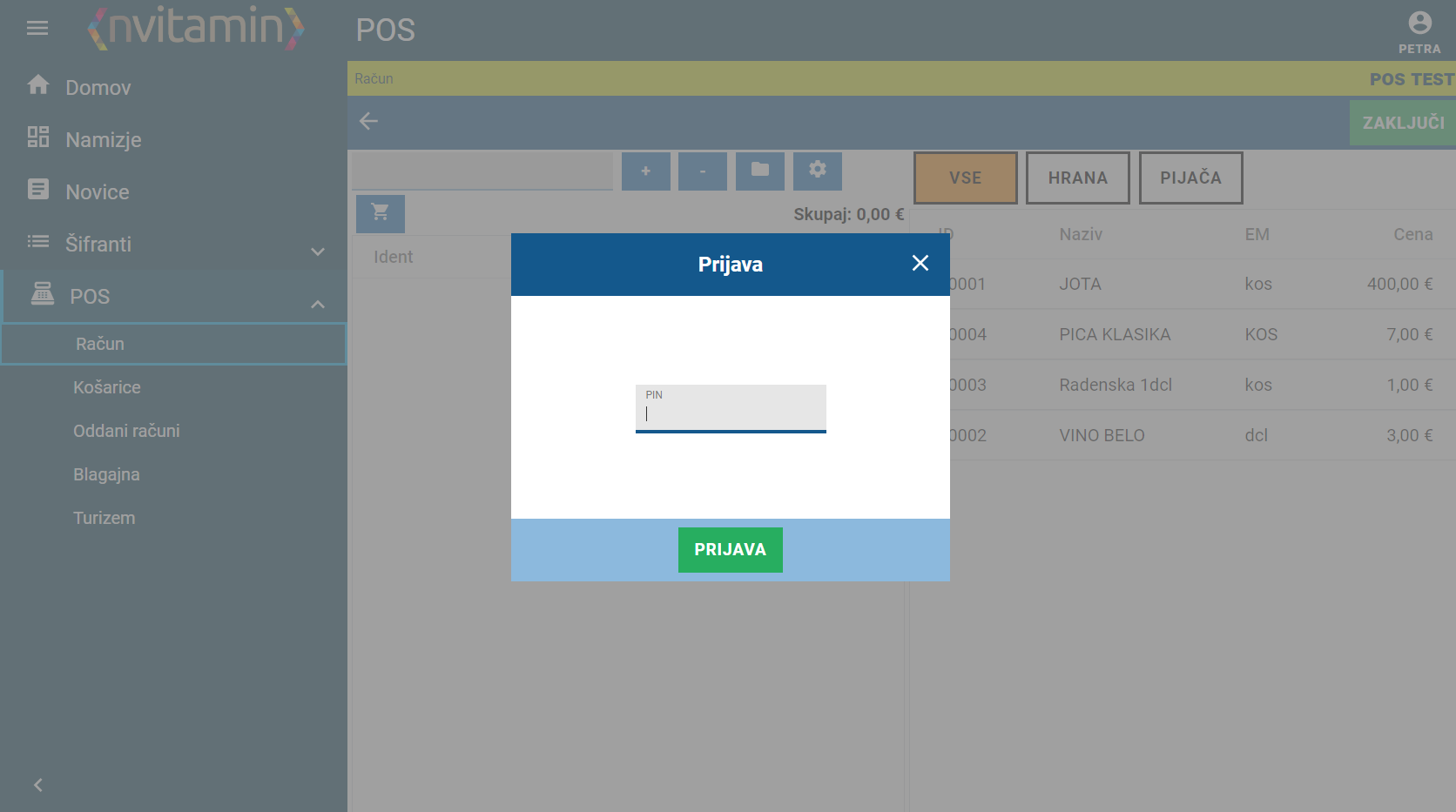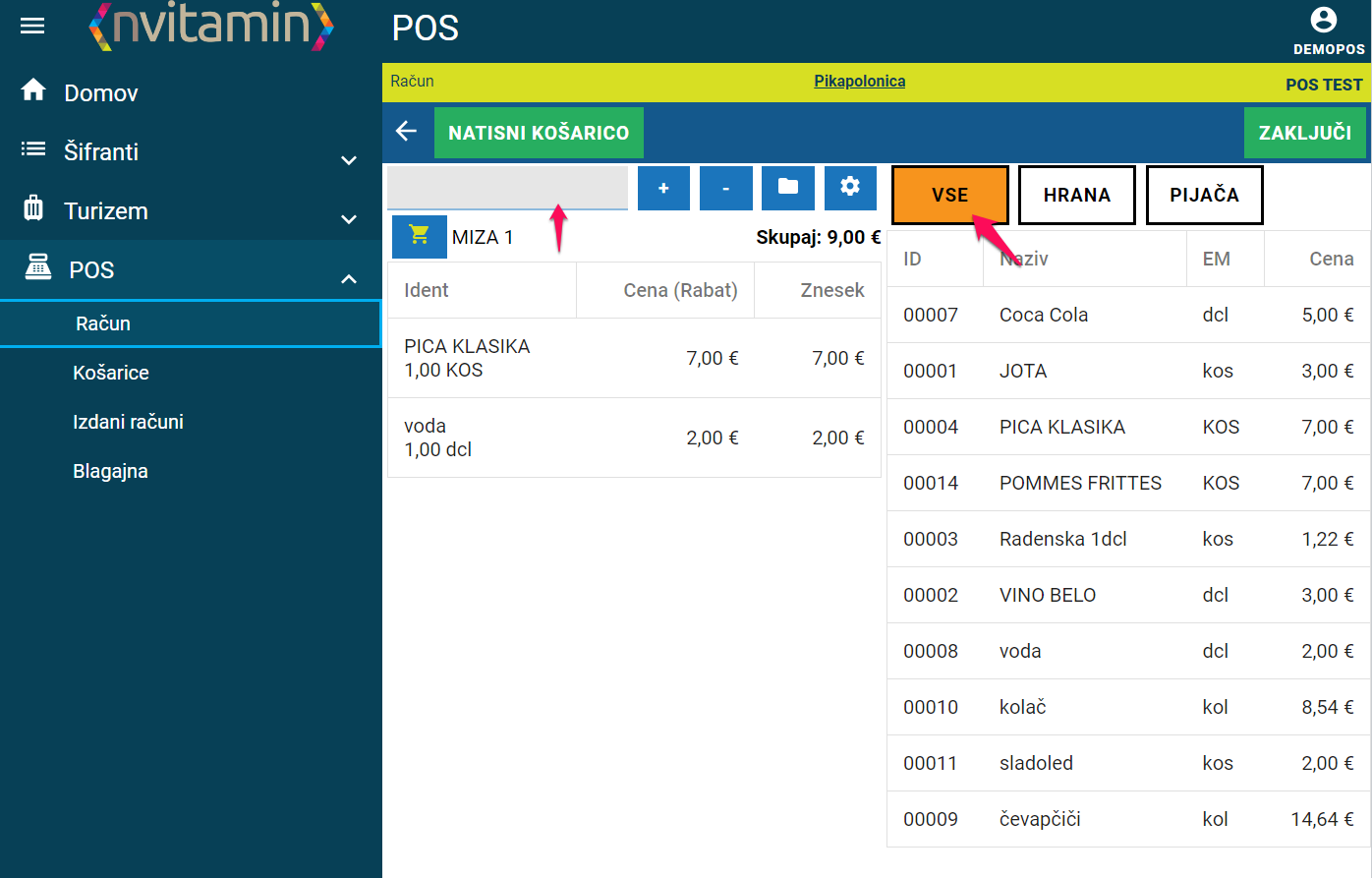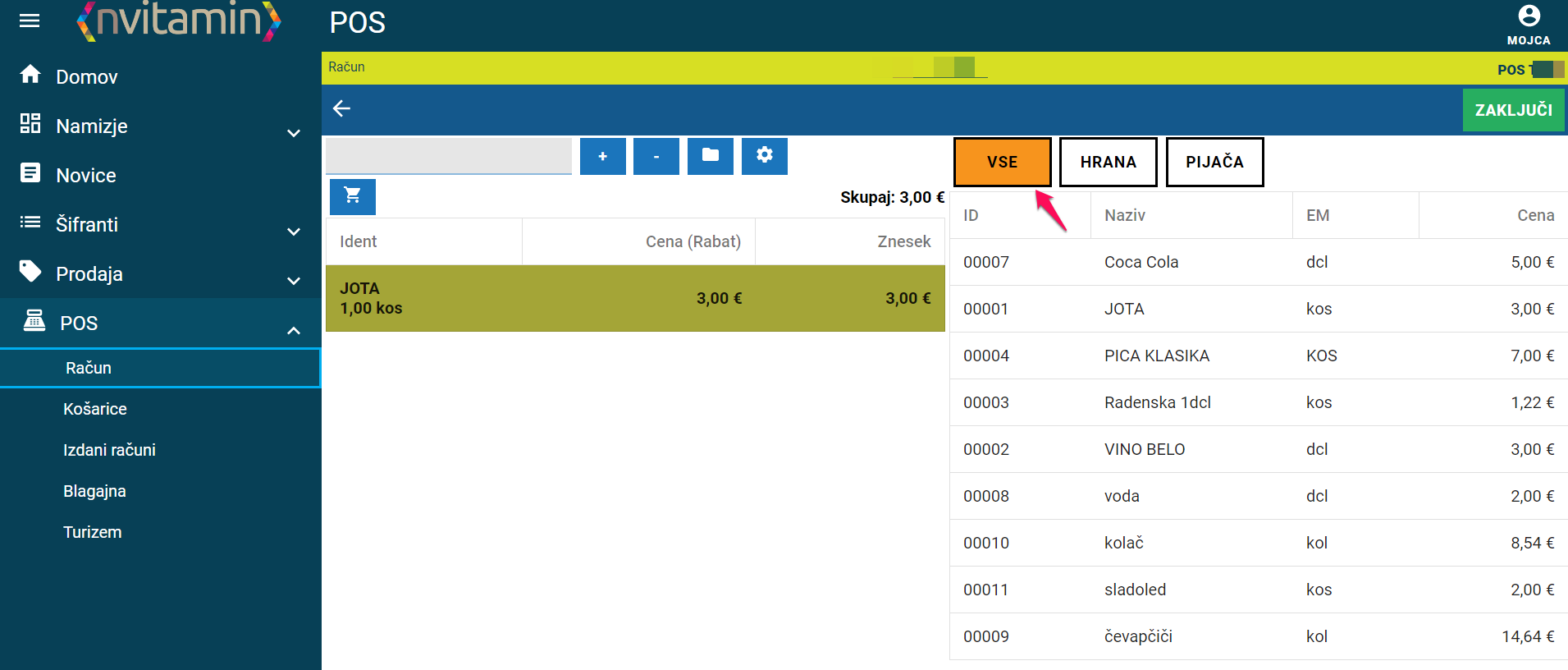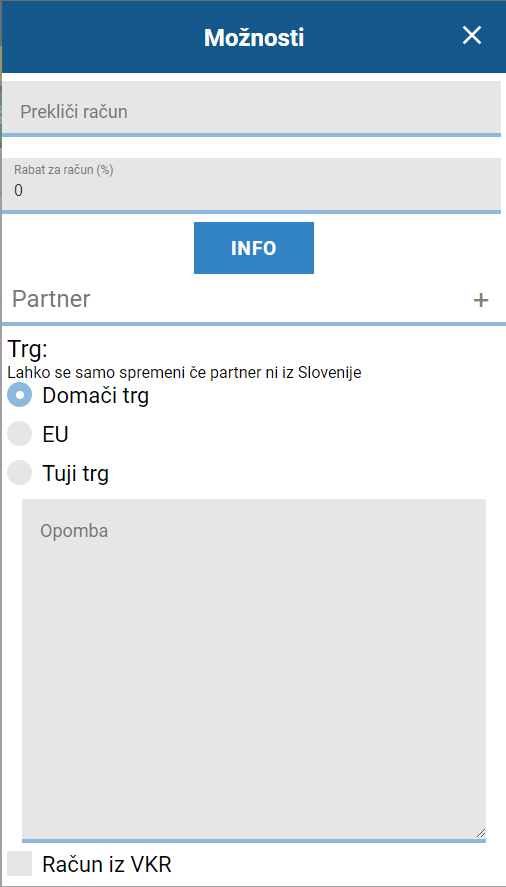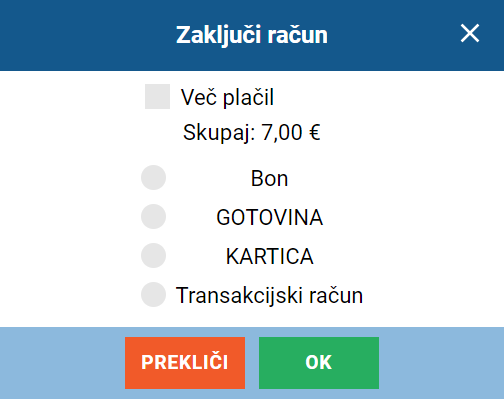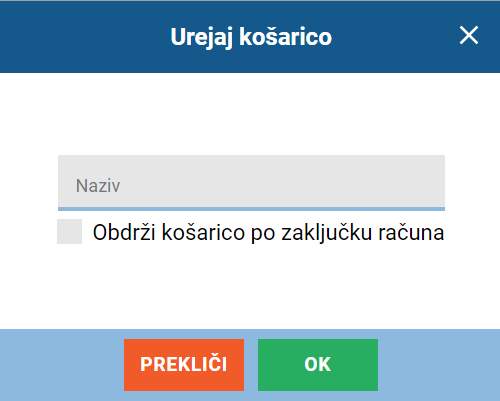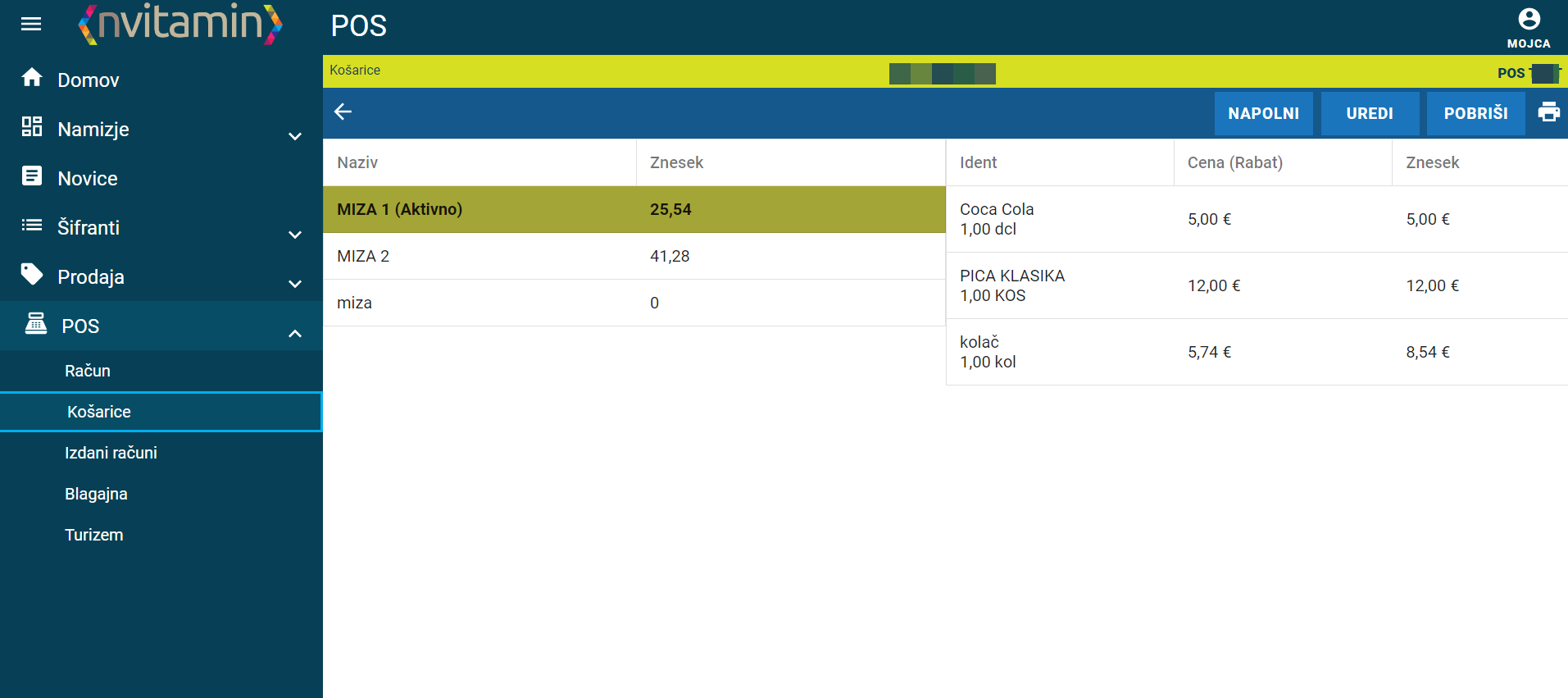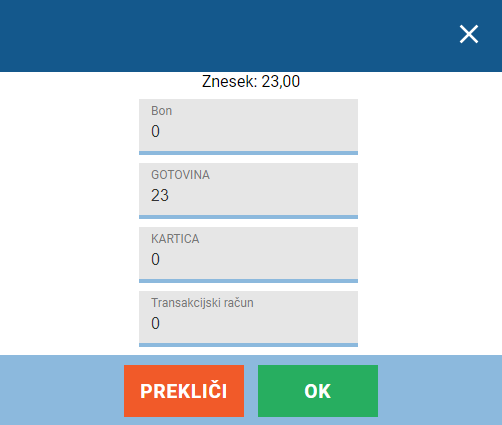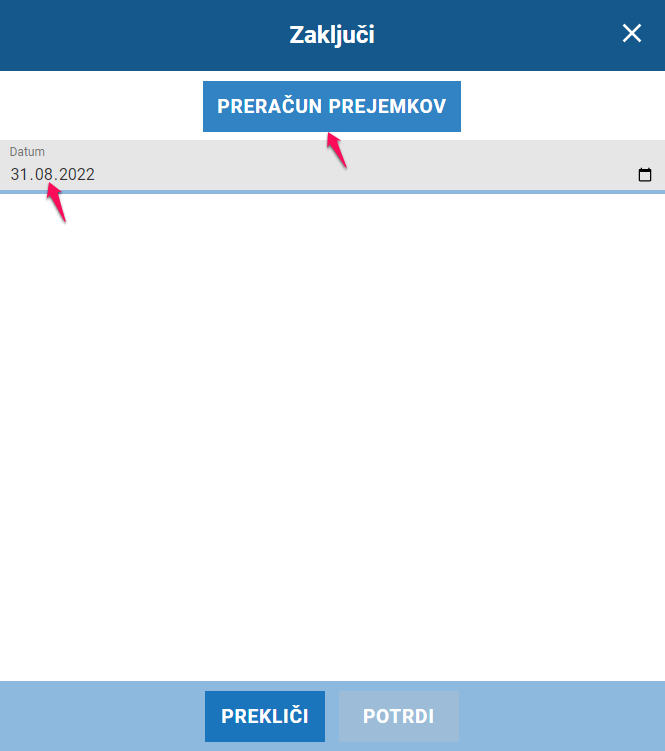POS
Nastavitve POS
Ob prvi uporabi programa POS so potrebne nastavitve, ki jih za vas uredi ekipa Njorka. Nekatere nastavitve pa so v upogled tudi uporabniku in so namenjene sprotnemu urejanju referentov, artiklov,...
Ustavimo se na zavihku Šifrant, kjer se nahaja polje Referenti, Partnerji, Artikli, Projekti.
Šifranti
Referenti
Zavihek Referenti je namenjen vnosu referentov. Referent je uporabnik, ki je vezan na POS saj so ti računi davčno potrjeni in je za to potreben podatek davčne številke uporabnika POSa.
ID referenta je PIN ob prijavi v POS.
Referent ostane na napravi Aktiven, v kolikor v praznem polju izberete to možnost.
Artikli
Pri uporabi POSa je zelo pomemben šifrant Artiklov. Le ti so potrebni za vnos naročila in posledično za izdelavo računa.
Pod zavihkom Osnovno napolnimo osnovne podatke artikla. Ob kliku na gumbi NASLEDNJI ID nam bo dodal naslednjo prosto šifro artikla. Vsi podatki kjer je *, so obvezni podatki.
Artikel, ki ga ne želimo več imeti v ponudbi lahko označimo kot Neaktiven in ga po potrebi kasneje ponovno kativiramo.
Pod zavihek Opis, artikel opišemo. Polje je neobvezno.*****
Pod zavihkom Cene vnesemo vse podatke, ki se vežejo na ceno artila. V prvem polju vpišemo DDV stopnjo. S klikom na oznako, ki je na koncu polja se nam odpre šifrant stopenj (osnovna, neobdavčena, posebna,..). Prodajno ceno, ki smo vpisali lahko predstavlja neto ceno ali pa ceno z DDVjem. Slednja se potem z oznako Cena vključuje DDV tako tudi upošteva in se ustrezno preračuna v polju Cena brez DDV.
Pod zavihek Klasifikacija izberemo klasifikacijo, če želimo, da je artikel v določeni klasifikaciji. Določimo jih ob namestitvi programske opreme v šifrantu klasifikacij. Klasifikacije artiklov so odvisne od dejavnosti podjetja. Klasifikacija artiklov je lahko povezana z nastavitvijo izpisa naročila glede na vsebino ( npr. hrana -v kuhinjo, pijača - v bar)
Na zavihku POS določimo posebnosti artikla. Določimo lahko ali ima artikel zalogo. Ceno in naziv lahko artiklu spremenimo ob izbiri artikla. Artiklu lahko tudi določimo ali je viden v POSu ali pa ga bomo uporabili v modulu prodaje.
Pod zavihkom Drugo pa so ostale nastavitve vezane na artikel (dobavni rok, konto)
Partnerji
Za vnos partnerjev se postavimo na zavihek partnerji. Odpre se nam seznam že vnešenih partnerjev in pregled le teh. V kolikor pa želimo vnesti novega se postavimo na zelen gum ki ga prikazuje puščica spodaj. Ob kliku nanj se nam odpre pogovorno okno za vnos novih partnerjev.
Osnovno
Vnos novega partnerja v zavihku osnovno vpišemo ID partnerja. Puščica desno nam prikazuje ukaz ki nam ponudi naslednjo prosto zaporedno številko IDja. Naziv partnerja, tip izberemo iz seznama ki ga odpremo na oznaki nad puščico desno. Ponudi nam možnosti plačnik, dobavitelj, oboje. Nazivi partnerjev lahko dopolnimo z dodatnimi nazivi 1, 2, 3. Projetk na katerega se veže partner izberemo iz seznama ki nam ga odpre lupa na koncu vrstice. Postavi nas v seznam ID iz šifranta projektov. Stroškovno mesto izberemo s klikom na lupo ob koncu vnosnega polja. Odpre se nam vnosno polje IDja za izbiro stroškovnega mesta. Le tega smo določili ob vnosu v nastavitvah.
Naslov
Vnesemo zahtevane podatke, ki se vežejo na partnerja ki ga vnašamo. V polju kjer izbiramo državo partnerja lahko le to izberemo z vtipkavanjem, program pa nam sproti izpisuje predlagan izbor.
Dostavni naslov
Polja izpolnimo v kolikor se naslovi, pošta, kraj, država, naziv, dostavni kontakt razlikujejo od podatkov, ki smo jih vnesli ob vnosu partnerja v zavihku naslov.
Kontakt
Tu shranimo podatke kot so telefon, e-pošta in spletna stran partnerja.
Vnos podatkov, ki so vezani na DDV, kot so registracijska številka, vrsta davne obremenitve, ki jo izberemo na oznaki ki jo prikazuje puščica desno. Izberemo lahko med zavezanec, ni zavezanec, pavšalni zavezanec, oseba.
Projekte določimo skupaj ob namestitvi programske opreme.
POS
Ob dodeljenem uporabniškem imenu in geslu se prijavimo v aplikacijo.
Vstopimo v osnovno okno menujev. Izpiše se nam modul, v našem primeru POS. Puščica desno nam prikazuje Uporabnika s katerim smo se prijavili. V praksi je to Blagajna, ime gostinskega obrata,..... Nimamo pa še Referenta, natakarja, ordermena. Le tega bo program zahteval, takoj ko bomo želeli vnašati naročilo. Izpiše se v rumenem polju, kjer se nahaja roza pravokotnik.
V kolikor ima obrat le enega Referenta (natakarja, ordermena) lahko le tega nastavimo v nastavitvah Uporabnika POS modula. To bo za vas storila ekipa Njorka, ob nastavitvi programske opreme. V tem primeru Referenta potem ni več potrebno posebej vnašati, zanj nas program tudi ne vpraša. Izpiše se nam takoj ob vstopu v program - modul.
Nastavitve
Pod gumbom Nastavitve najdemo zavihke kot so Osveževanje, Novo leto in Drugo.
Pod zavihkom Osveževanje je funkcija, ki nam osveži vse spremembe, ki so nastale v nastavitvah ali naštetih šifrantih. Če vključimo avtomatsko osveževanje podatkov in nastavitev se bo operacija avtomatsko izvedla ob prijavi.
Pod zavihkom Novo leto najdemo podatek o trenutnem letu in gumb, ki ga potrebujemo, ko se začne novo leto. Pod zavihkom Drugo pa lahko določimo privzeto plačilno sredstvo za gotovinski račun. Nastavitve se nam odpirajo ko ga odpremo na oznaki + desno.
Račun
Ob kliku na gumb Račun se nam odpre okno za prijavo, kjer je potrebno vpisati PIN (ID referenta)
Po vnešenem PINu se nam odpre maska za vnos postavk oziroma naročila. Na desni strani imamo artikle, ki so lahko prikazani po klasifikacijah (gumb izbrane klasifikacije je obarvan oranžno) ali pa vse artikle, ki jih imamo v šifrantu (gumv VSE).
Če smo definirali klasifikacije je to razvidno na desni strani kjer so tudi artikli. Klasificiramo jih lahko po sistemu kot si ga določimo sami. Mi smo artikle klasificirali na Hrana, Pijača.
S klikom na artikel se le ta prenese na levo stran v košarico oziroma v pozicije računa. Za izbrane artikle lahko izdelamo račun takoj ali pa jih shranimo v košarice, ki jih imamo vnaprej oblikovane ali pa košarice vedno znova ob naročilu dodajamo (odvisno od pravic uporabnika in potreb).
Količino artikla povečujemo s klikom na ![]() zmanjšujemo pa s klikom na
zmanjšujemo pa s klikom na ![]() . S klikom na gumb
. S klikom na gumb ![]() artikle shranimo v košarico. Račun lahko izdelamo kasneje ali pa s klikom na gumb
artikle shranimo v košarico. Račun lahko izdelamo kasneje ali pa s klikom na gumb ![]() izdelamo račun takoj.
izdelamo račun takoj.
S klikom na gumb ![]() se nam odpre okno, ki nam omogoča preklic računa, vpis popusta na račun, določitev partnerja, trg, zapis opomb ter možnost vpisa podatkov vezane knjige računov v kolikor delamo brez internetne povezave.
se nam odpre okno, ki nam omogoča preklic računa, vpis popusta na račun, določitev partnerja, trg, zapis opomb ter možnost vpisa podatkov vezane knjige računov v kolikor delamo brez internetne povezave.
Če uporabljamo POS s takojšnjo izdelavo računov potem se nam ob kliku na gumb Zaključi odpre okno kjer moramo vpisati podatke o načinu plačila in s potrditvijo je račun izdelan. Najdemo ga pod zavihkom Izdani računi (računi so fiskalizirani - davčno potrjeni in zato popravki niso mogoči razen s stornacijo).
Če pa uporabljamo POS, ki ima več ordermanov (uporabnikov, ki prejemajo naročila in nimajo definirane blagajne) potem mora uporabnik napolniti košarico.
To stori tako, da preden začne z dodajanjem artiklov v košarico klikne na gumb ![]() , ki nas avtomatsko postavi v šifrant košaric, ki so že vnaprej definirane in klikne gumb
, ki nas avtomatsko postavi v šifrant košaric, ki so že vnaprej definirane in klikne gumb ![]() Orderman nima pravice upravljanja s košaricami, lahko jo samo napolni. Prav tako ne more zaključiti košarice in izpisati Računa. Ko izbere košarico se le ta ikona obarva zeleno
Orderman nima pravice upravljanja s košaricami, lahko jo samo napolni. Prav tako ne more zaključiti košarice in izpisati Računa. Ko izbere košarico se le ta ikona obarva zeleno ![]() . Na desni strani izberemo artikle. Naročilo pošljemo v pripravo z klikom na ikono. S klikom na gumb
. Na desni strani izberemo artikle. Naročilo pošljemo v pripravo z klikom na ikono. S klikom na gumb ![]() shranimo spremembe v košarico.
shranimo spremembe v košarico.
Na blagajni lahko sedaj izdelamo račun za zaključene košarice. Pod zavihkom Račun kliknemo na ikono košarica in le to izberemo. S klikom na gumb Napolni se nam prikaže vsebina košarice na kateri lahko še kaj uredimo (podatki partnerja, popust,...) in nato kliknemo na gumb Zaključi, ki nam odpre masko za vpis načina plačila. Ko podatke potrdimo se nam košarica izprazne in je pripravljena na ponovno uporabo. Račun pa se nam zapiše pod zavihek Oddani računi.
Košarica
Pod zavihkom Košarice le te oblikujemo. S klikom na gumb Uredi se nam odpre kjer uredimo ime košarice in nastavimo ali se po zaključku računa košarica obdrži ali se pobriše. Če imamo več ordermanov potem nastavimo košarice, da se obdržijo in se ob zaključku računa izpraznejo. S potrditvijo dodamo košarico.
Če smo izbrali, da se košarice obdržijo potem imamo v pregledu vidne vse košarice. Vse tiste, ki imajo znesek 0, so prazne in na njej ni 'naročila', Če pa imamo pod podatkom znesek vpisano neko vrednost potem so v tej košarici artikli, vrednost. Ko se postavimo na košarico se obarva zeleno in izpišejo se nam artikli, ki so beleženi na košarici.
Košarice lahko ureja in briše samo uporabnik z zadostnimi pravicami. Poleg urejanja in brisanja košaric imamo tudi ikono za tiskanje košaric.
Izdani računi
V zavihku Izdani računi najdemo vse račune, ki so bili izdelani in avtomatsko davčno potrjeni (fiskalizirani), kar pomeni, da so bili poslani na FURS.
V pregledu imamo vse račune. Ko se postavimo na željenega se nam na desni strani prikažejo postavke, ki so bile obračunane na računu. V pregledu imamo številko računa, podatek Sync, ki nam pove ali je bil račun sinhroniziran - , podatek FURS, ki nam pove ali je bil fiskaliziran (poslan na FURS), datum in ura izpisa računa, znesek in pa plačilno sredstvo. Če smo pri izdelavi računa izbrali več vrst plačila se nam izpiše *. Specifikacijo vidimo pod zavihkom Plačila.
Račun lahko natisnemo s klikom na ikono ![]() . Poleg tega pa lahko računu zamenjamo plačilno sredstvo s klikom na gumb
. Poleg tega pa lahko računu zamenjamo plačilno sredstvo s klikom na gumb ![]() se nam odpre okno kjer popravimo plačilno sredstvo in potrdimo spremembo.
se nam odpre okno kjer popravimo plačilno sredstvo in potrdimo spremembo.
S klikom na gumb Zbir prometa in z vpisom datuma izpiše rekapitulacijo prometa. V zbiru prometa smo datumsko omejeni za razliko na gumbu Arhiv kjer lahko pogledamo in izpišemo rekapitulacije za daljše obdobje.
Blagajna
Blagajna je evidenca prejemkov in izdatkov za določen dan. Saldo blagajne pa je razlika med prejemki in izdatki na dan.
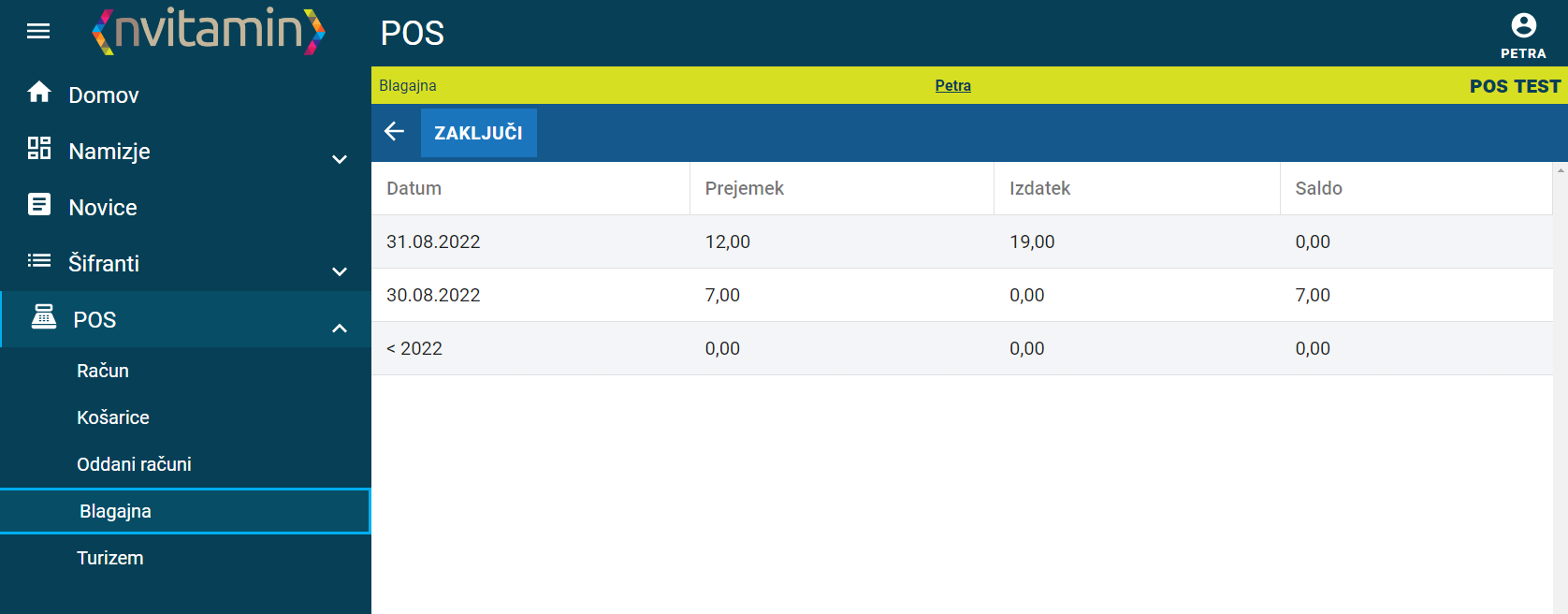 V zavihku Blagajna izdelujemo zaključke, ki morajo biti izdelani za vsak dan posebaj. S klikom na gumb
V zavihku Blagajna izdelujemo zaključke, ki morajo biti izdelani za vsak dan posebaj. S klikom na gumb ![]() se nam odpre okno kjer vpišemo dan za katerega bomo izdelali zaključek in nato kliknemo na gumb Preračun prejemkov.
se nam odpre okno kjer vpišemo dan za katerega bomo izdelali zaključek in nato kliknemo na gumb Preračun prejemkov.

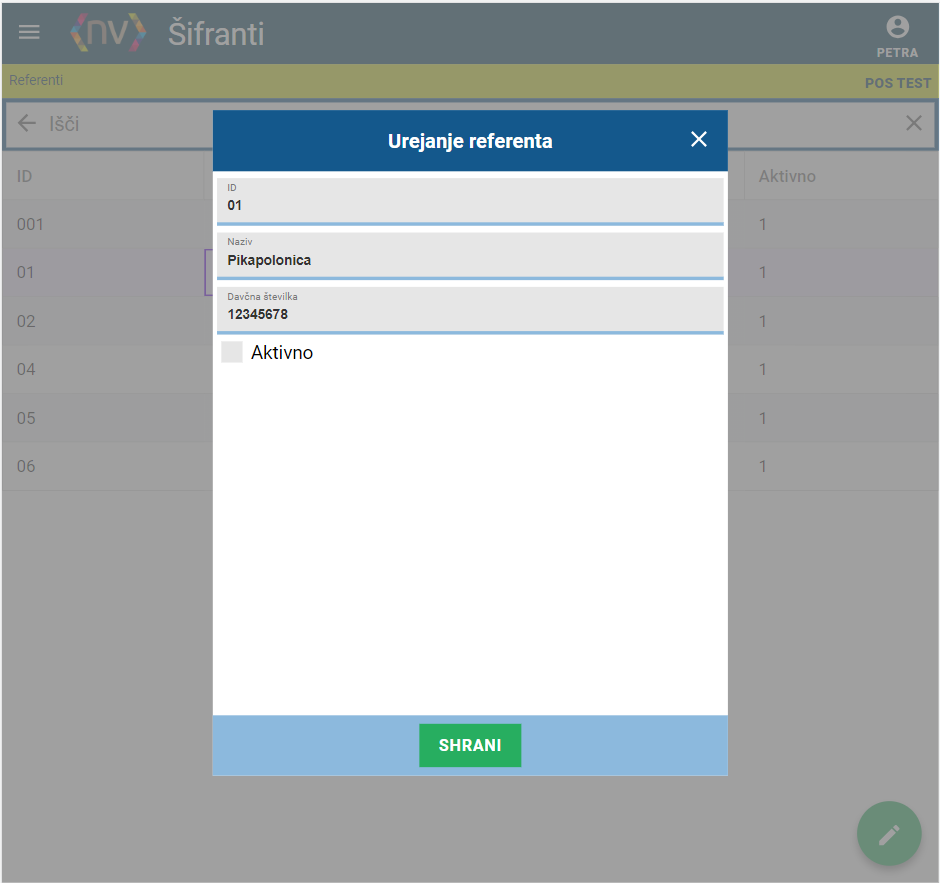
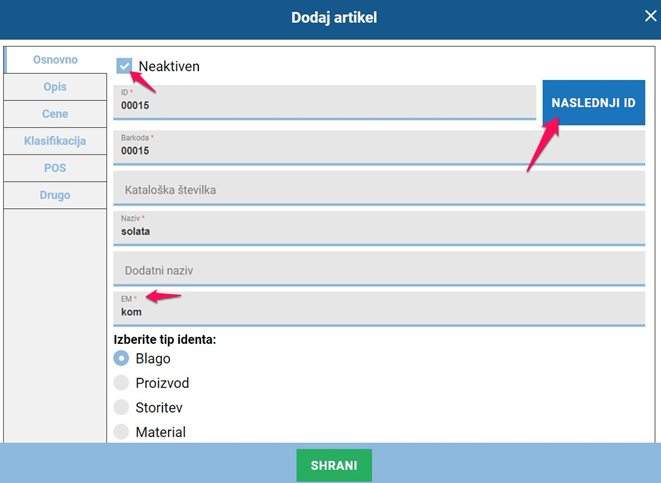
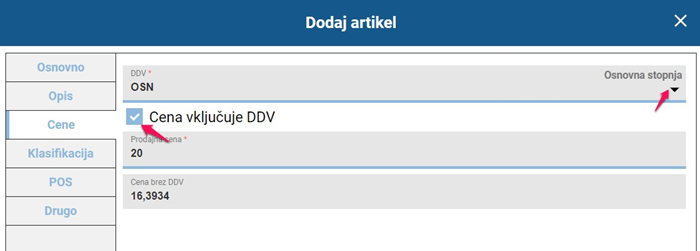
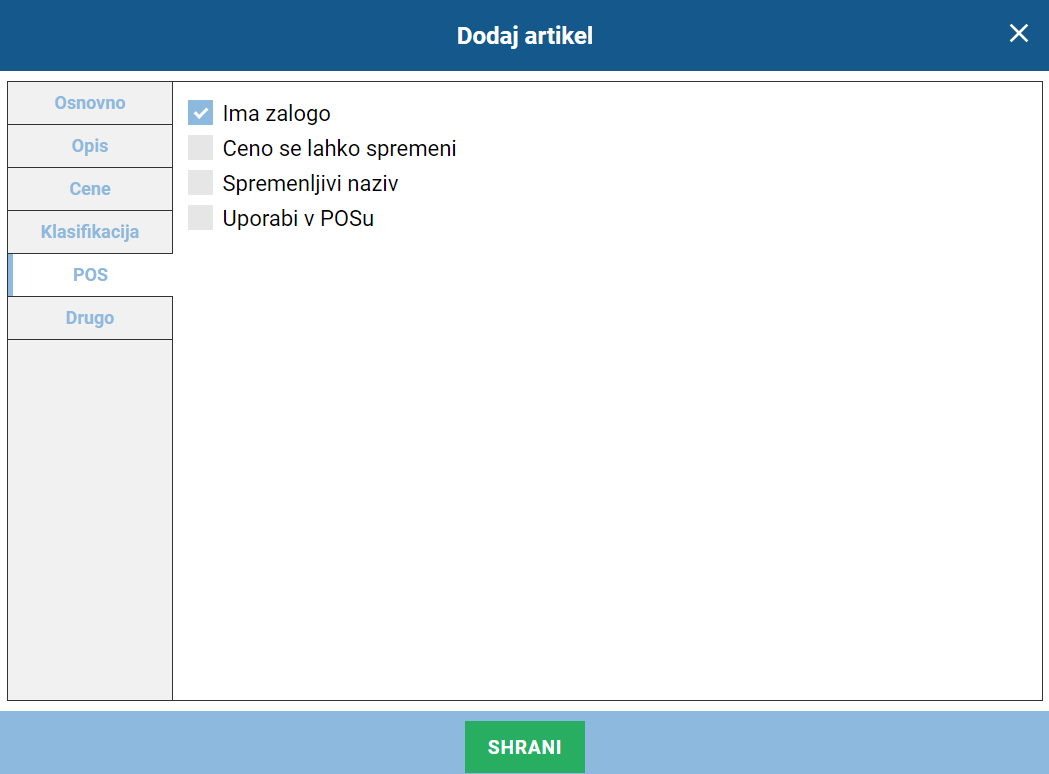
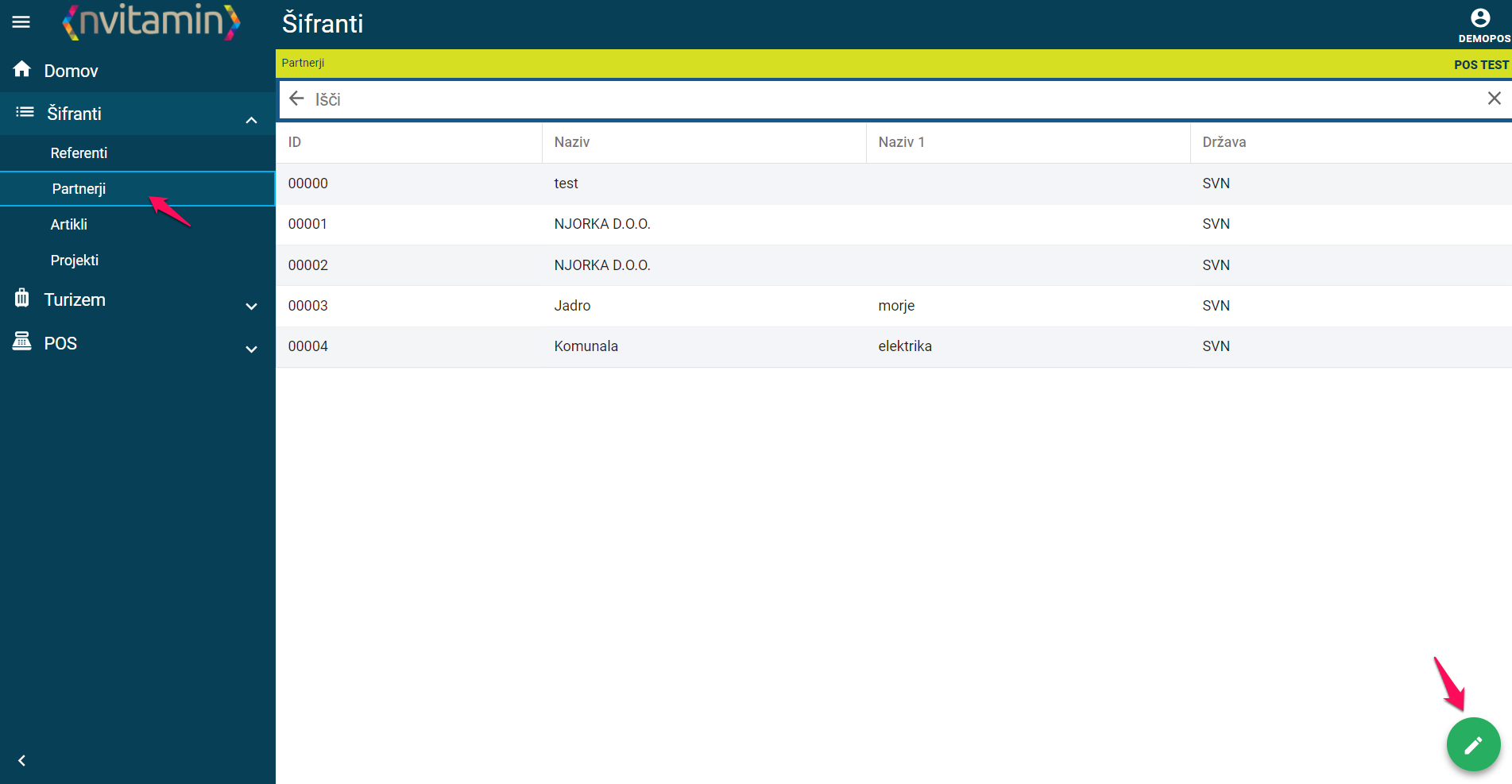
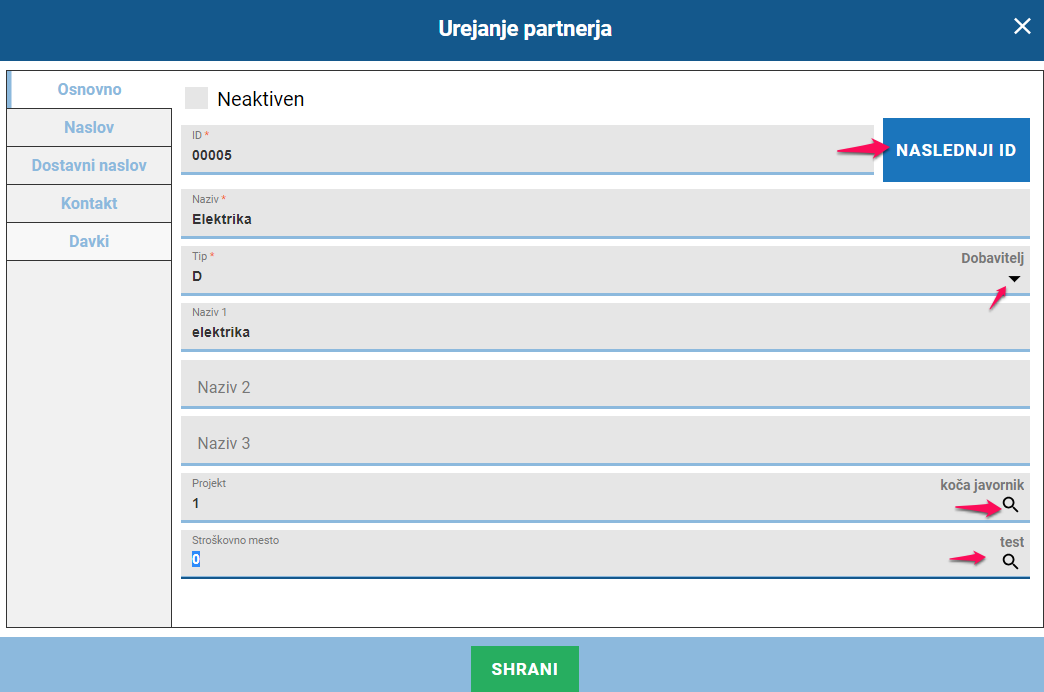
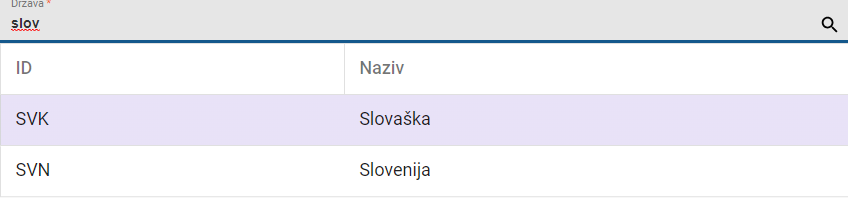
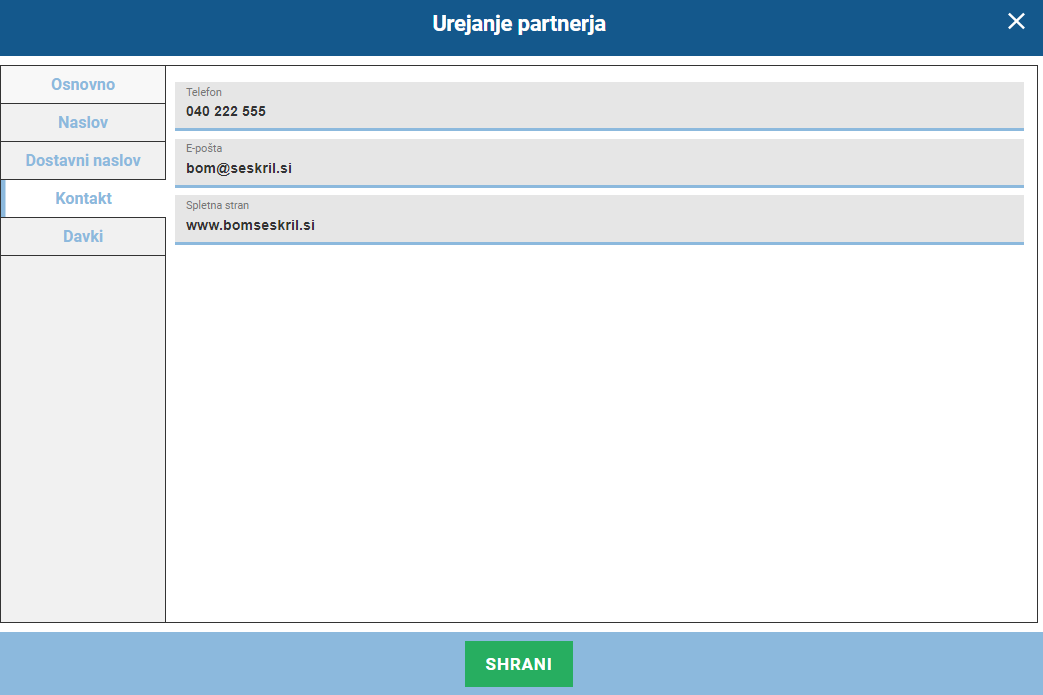 Dvaki
Dvaki